Mover sus datos
Objetivos de aprendizaje
Después de completar esta unidad, podrá:
- Configurar una cuenta de FTP segura.
- Crear una actividad de importación en Automation Studio.
Configurar su cuenta de FTP
Un protocolo de transferencia de archivos (FTP) es un protocolo estándar para mover archivos entre entornos de forma segura. Antes de mudarse oficialmente a Marketing Cloud Engagement y empezar a crear importaciones, debe configurar todas las cuentas de FTP que usará. Cada cuenta de Marketing Cloud Engagement incluye un FTP seguro (o SFTP) que se debe configurar antes de realizar cualquier actividad de importación.
A continuación, le indicamos cómo configurar su SFTP de Marketing Cloud Engagement.
- Vaya a Setup (Configuración) y, luego, a Data Management (Gestión de datos).
- Seleccione FTP Accounts (Cuentas de FTP).
- Haga clic en Add FTP User (Agregar usuario de FTP).

De forma predeterminada, el nombre de usuario es su MID de Marketing Cloud Engagement.
- Ingrese una contraseña para el usuario.
- Vuelva a ingresar la contraseña inicial y haga clic en Save (Guardar).
¡Todo configurado! Ahora se puede acceder a su sitio de FTP con la URL exclusiva que se encuentra en FTP Site Information (Información de sitio de FTP). Marketing Cloud Engagement crea automáticamente las carpetas Importación, Exportación y Reportes en su carpeta SFTP. No elimine estas carpetas. Confíe en nosotros, son importantes.
Sus fuentes de datos pueden usar otras ubicaciones de FTP o SFTP externas, así que asegúrese de conectarlas a Marketing Cloud Engagement. Para obtener más información acerca de la configuración, consulte la página de ayuda Crear una ubicación de transferencia de archivos.
Manejo de archivos
Dediquemos un minuto a hablar acerca de los archivos que tiene pensado importar. Si sus archivos están cifrados o comprimidos, es necesaria una actividad de transferencia de archivo antes de importar el archivo en Marketing Cloud Engagement. Una actividad de transferencia de archivo es un proceso de dos pasos en Automation Studio que 1) transfiere el archivo a Safehouse (hablaremos de esto en profundidad en un instante) y 2) descifra o descomprime el archivo para la importación. Safehouse es donde Marketing Cloud Engagement almacena archivos descifrados o descomprimidos durante un breve periodo.
Importar sus datos
El almacenamiento temporal es, precisamente, temporario. Marketing Cloud Engagement elimina archivos de SFTP y Safehouse después de 21 días. Por lo tanto, necesitamos sacar sus datos de ahí; busque un carrito y prepárese para la mudanza.
Hay tres formas de que los datos lleguen a Marketing Cloud Engagement. Echemos un vistazo más de cerca.
| Importación manual (Email Studio) |
Definición de importación (Contact Builder) |
Actividad de importación (Automation Studio) |
|
|---|---|---|---|
|
Descripción |
Para importar todo tipo de datos en Marketing Cloud Engagement manualmente, vaya a la extensión de datos y haga clic en la ficha Records (Registros). Desde ahí, haga clic en Import (Importar). Siga las instrucciones en la pantalla para importar sus datos a la extensión de datos. |
Puede crear una definición de importación reutilizable en Contact Builder. Para ejecutar esta definición de importación en Contact Builder, haga clic en el icono de acción en la fila de la definición que desee desencadenar. |
Cree una definición de importación o vuelva a usar una ya existente de Contact Builder o Automation Studio. Una vez que creó la definición de importación, agregue los pasos de la automatización y defina cuándo desea ejecutarla. |
|
Pros |
|
|
|
|
Contras |
|
|
|
A continuación, echemos un vistazo más de cerca a la creación de actividades de importación en Automation Studio.
Automatizar sus importaciones de datos
¿Se acuerda de Maggie de Cloud Kicks? Necesita configurar una automatización nocturna programada para importar en Marketing Cloud Engagement los datos de compras en sitios web. Veamos cómo lo hace. Primero revisa la extensión de datos de compras y comprueba que tiene todos los campos obligatorios. Luego, va a Automation Studio y hace clic en New Automation (Nueva automatización). Estas son las opciones que tiene para una fuente de inicio.
| Fuente y opción |
Descripción |
Cuándo utilizarlo |
|---|---|---|
|
Cronograma: ninguno (ejecutar una vez) |
La automatización se ejecuta una vez. |
No usará la automatización con regularidad. |
|
Programación |
La automatización se ejecuta según la definición (por hora o anual). |
Se recomienda que actualice de forma constante los datos según la hora del día. |
|
Entrega de archivo: sin patrón de nombres de archivo |
La automatización se ejecuta cuando se entrega un archivo a la carpeta de FTP designada, independientemente del convenio de denominación. Esto crea una nueva carpeta para cada automatización. |
Se recomienda que actualice los datos una vez que estén preparados. |
|
Entrega de archivo: usar patrón de nombres de archivo |
La automatización se ejecuta cuando se entrega un archivo a la carpeta FTP designada solo si el archivo incluye un patrón de nombres de archivo designado. (Si tiene pensado entregar varios archivos a esa carpeta, use un patrón de nombres de archivo exclusivo). |
Se recomienda que actualice una extensión de datos específica una vez que los datos estén preparados. |
Ya que Maggie quiere que su importación se ejecute a la noche, selecciona Schedule (Cronograma) en Starting Source (Fuente de inicio) y configura la automatización.
Actividad de transferencia de archivos
¿Recuerda cuando hablamos acerca de los pasos para manejar archivos? Aquí es donde entran en juego esos pasos. Maggie necesita importar un archivo comprimido desde el SFTP de Marketing Cloud Engagement, por lo que sigue estos pasos.
- Arrastre la actividad de transferencia de archivos hasta el flujo de trabajo y, luego, seleccione Choose (Elegir) para configurar.
- Haga clic en Create New File Transfer Activity (Crear nueva actividad de transferencia de archivos).
- Ingrese un nombre y, en File Action (Acción de archivo), seleccione Manage File (Gestionar archivos).
- Ingrese una descripción y haga clic en Next (Siguiente).

Maggie ingresa un patrón de nombres de archivo para el archivo. Copia este nombre en un bloc de notas para pegarlo fácilmente en el próximo paso. Luego, selecciona la ubicación del archivo de origen.
 Revisa todas las acciones de gestión de archivos o cualificaciones y hace clic en Next (Siguiente). Por último, revisa el resumen y hace clic en Finish (Finalizar).
Revisa todas las acciones de gestión de archivos o cualificaciones y hace clic en Next (Siguiente). Por último, revisa el resumen y hace clic en Finish (Finalizar).
Ahora que Maggie estableció una transferencia de archivos, crea la definición de importación en Automation Studio. Arrastra la actividad de importación de archivos al flujo de trabajo y hace clic en Configure (Configurar) en Create New Import Definition (Crear nueva definición de importación). En Activity info (Información de actividad), asigna un nombre para la definición de importación, agrega una descripción y, luego, ingresa su dirección de email para recibir una notificación de finalización. Hace clic en Siguiente.
Primero, Maggie selecciona la ubicación de los archivos adecuada de la lista de opciones de FTP establecidas (1). Pega el patrón de nombres de archivo (2) de la actividad de transferencia anterior. Recuerde que el nombre de archivo debe coincidir exactamente. A continuación, selecciona una opción de Date Format (Formato de fecha) (3) y Comma (Coma) (4) como delimitador de archivo. Revisa los cambios y hace clic en Next (Siguiente).
Por último, continúa con Destination (Destino) y Mapping (Asignación), y sigue estos pasos.
- Seleccione la extensión de datos a la que se enviarán sus datos.
- Haga clic en Next (Siguiente).
- Seleccione una opción de Data Action (Acción sobre datos): Add Only (Solo agregar), Update Only (Solo actualizar), Add and Update (Agregar y actualizar) y Overwrite (Sobreescribir).
- Luego, seleccione las opciones de Map by Header Row (Asignación por fila de encabezado), Map by Ordinal (Asignación por ordinales) o Map Manually (Asignación manual).

Una vez que finalizó, hace clic en Next (Siguiente), revisa la pantalla de resumen y hace clic en Finish (Finalizar). Maggie revisa su trabajo, hace clic en Save (Guardar) y, luego, activa la automatización al seleccionar Active (Activo).
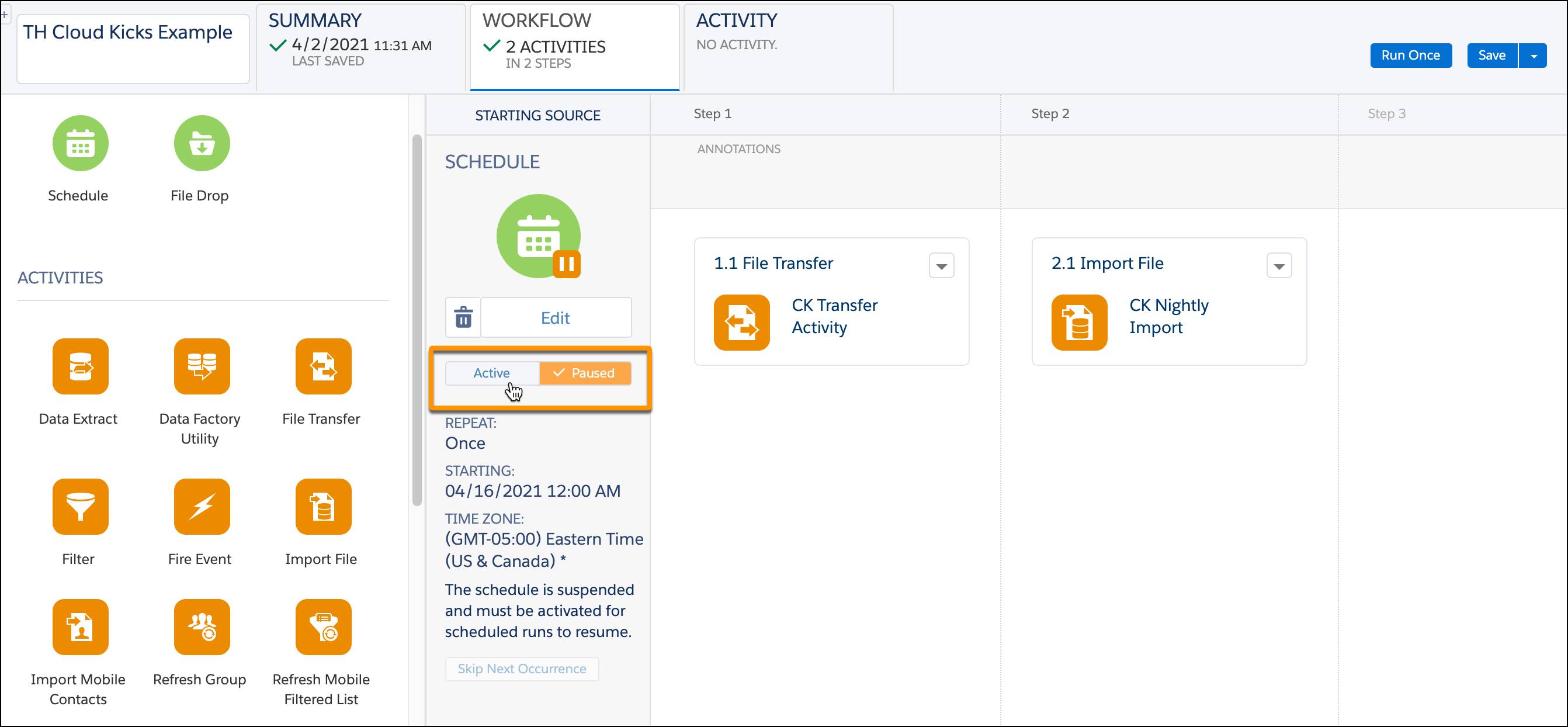
Es importante tener en cuenta que hay otro paso necesario si el archivo cifrado está en un FTP externo. En Automation Studio, debe agregar una actividad adicional de transferencia de archivos al flujo de trabajo. La primera mueve el archivo a Safehouse y la segunda descifra el archivo.

Maggie repite estos pasos a fin de agregar definiciones de importación o automatizaciones para todas las fuentes de datos que desea importar en Marketing Cloud Engagement.
Y eso es todo; finalizó el día de mudanza. Ahora bien, al igual que la mayoría de los propietarios nuevos, todavía necesita algunos elementos básicos. En la próxima unidad, aprenderá a obtener más de los datos que necesita para aprovechar al máximo su nuevo hogar en Marketing Cloud Engagement.
